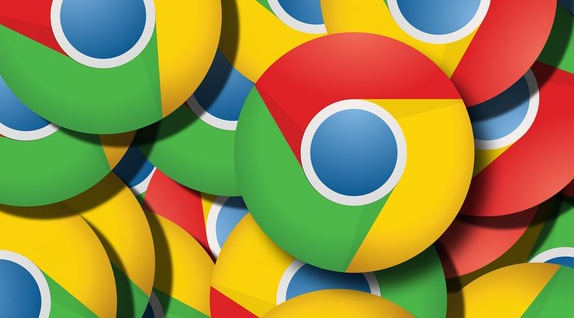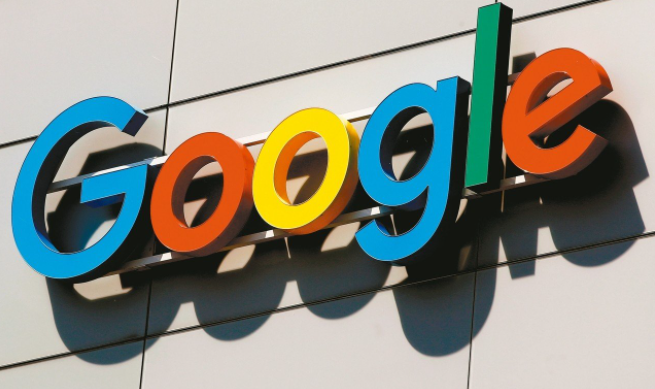如何删除谷歌浏览器中不需要的地址?在使用谷歌浏览器进行购物的时候,我们需要添加地址再进行付款,这样能够提升购物的效率。那么在谷歌浏览器中不需要的地址如何删除呢?及时的删除不需要的地址可以防止出现填错收货地址的情况。下面小编整理了快速删除谷歌浏览器无效地址的方法,欢迎感兴趣的用户前来阅读。

快速删除谷歌浏览器无效地址的方法
1、打开设置页面,点击自动填充选项(如图所示)。

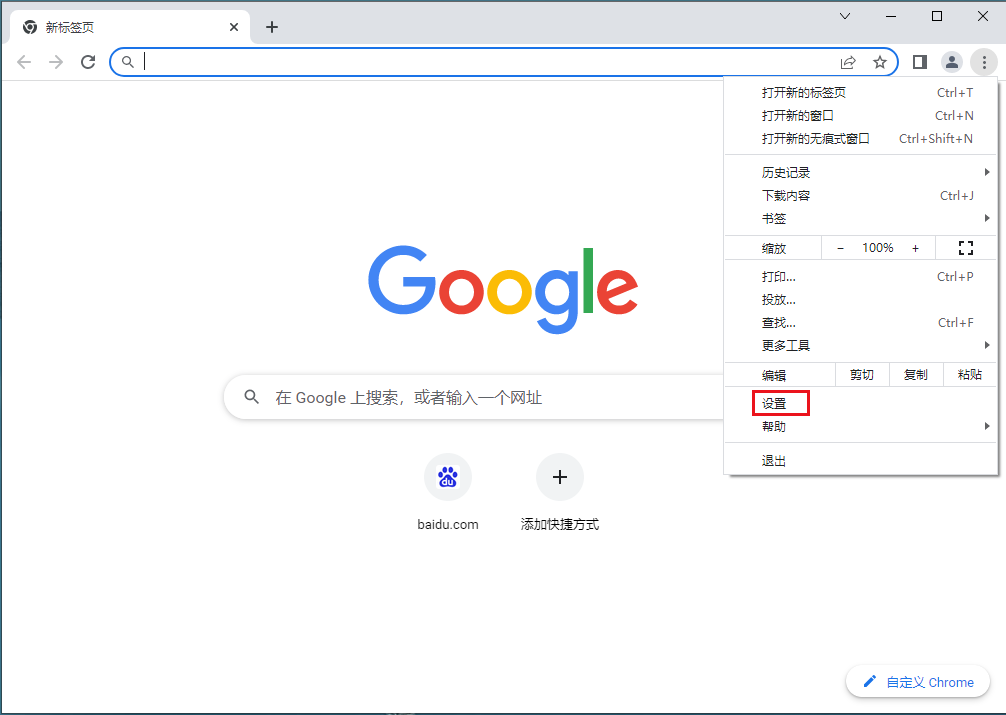

2、点击地址和其他信息选项(如图所示)。
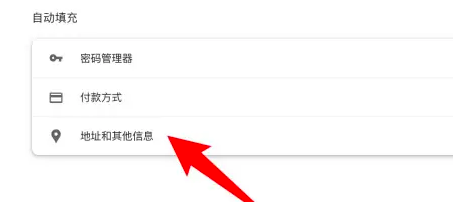
3、找到要删除的地址,点击右边的小圆点(如图所示)。

4、弹出选项,点击移除即可(如图所示)。

上述就是谷歌浏览器官网分享的【如何删除谷歌浏览器中不需要的地址-快速删除谷歌浏览器无效地址的方法】全部内容,感谢大家的关注和阅读。